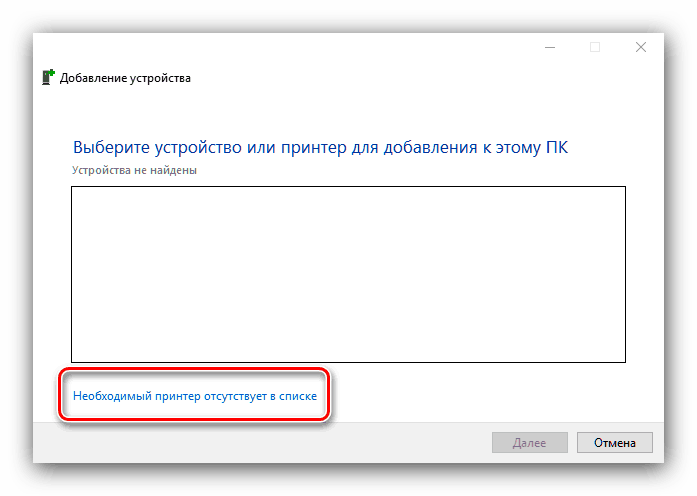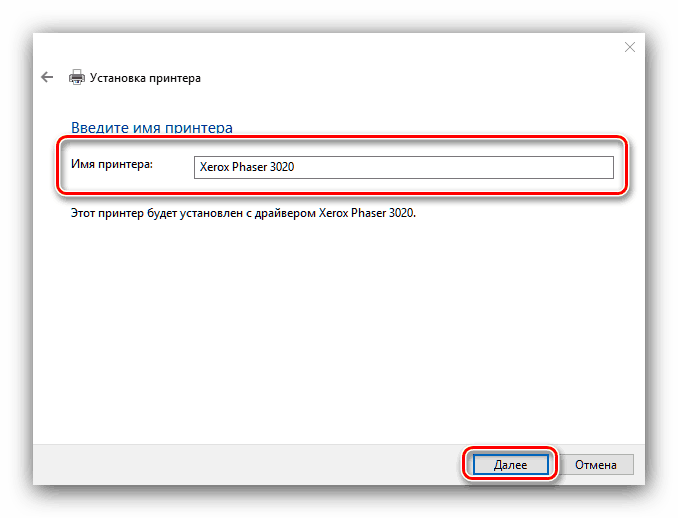Завантаження драйверів для Xerox Phaser 3020
Офісна техніка Xerox популярна серед користувачів на теренах пострадянського простору, і зокрема серія монохромних принтерів Phaser. Сьогодні ми хочемо познайомити користувачів з методами завантаження і установки драйверів на пристрій з цієї лінійки з номером 3020.
зміст
Завантаження ПЗ для Xerox Phaser 3020
Всього існує чотири надійних методу отримання драйверів для розглянутого пристрою: завантаження з сайту виробника, за допомогою універсального установника, пошук в інтернеті за ідентифікатором обладнання та системні засоби Windows. Почнемо по порядку.
Спосіб 1: Ресурс виробника
Найбезпечніший і надійний метод отримання ПО для будь-якого пристрою - завантаження з сайту виробника.
- Після того як відкриється сторінка, скористайтеся головним меню сайту, в якому клікніть по пункту «Підтримка користувачів».
- Далі клацніть «Підтримка та драйвери».
- Скористайтеся пошуком, щоб знайти сторінку даного принтера, запит - Phaser 3020. Потім клікніть по запропонованим результату.
- У спеціальному віконці під пошуком будуть відображені знайдені посилання. Клацніть по «Drivers & Downloads».
- Після відкриття розділу завантажень відсортуйте наявні матеріали по якій віддається перевага операційній системі і мови. Як правило, система автоматично визначає версію ОС і потрібну мову.
- Для серії Phaser 30 ** в основному доступний тільки один варіант драйверів для однієї версії операційної системи, його і слід завантажити - клікніть на ім'я пакета.
- Для продовження завантаження потрібно прийняти ліцензійну угоду.
- Після завантаження інсталятора запускайте його і встановіть, слідуючи інструкціям.
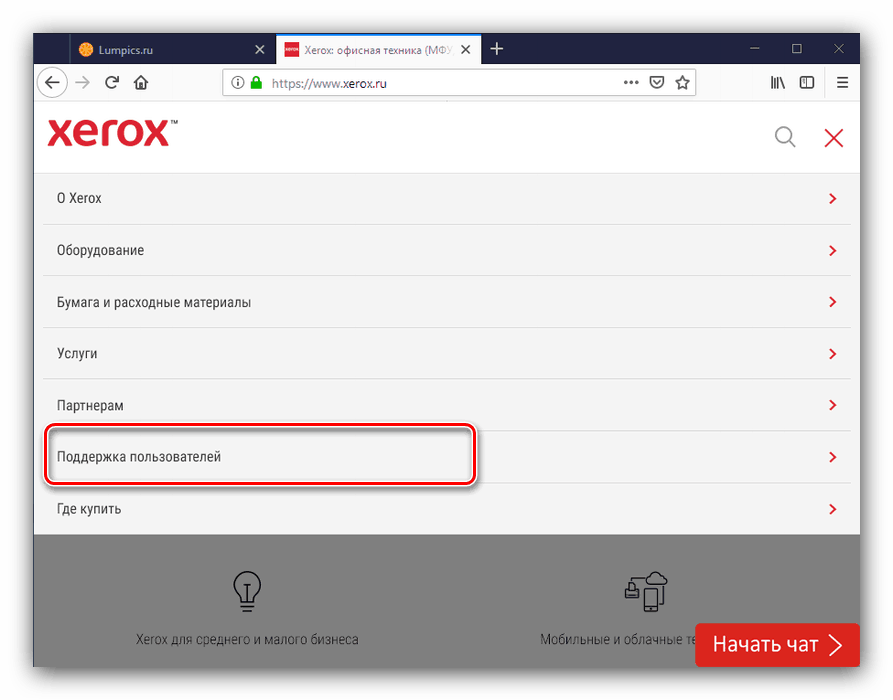
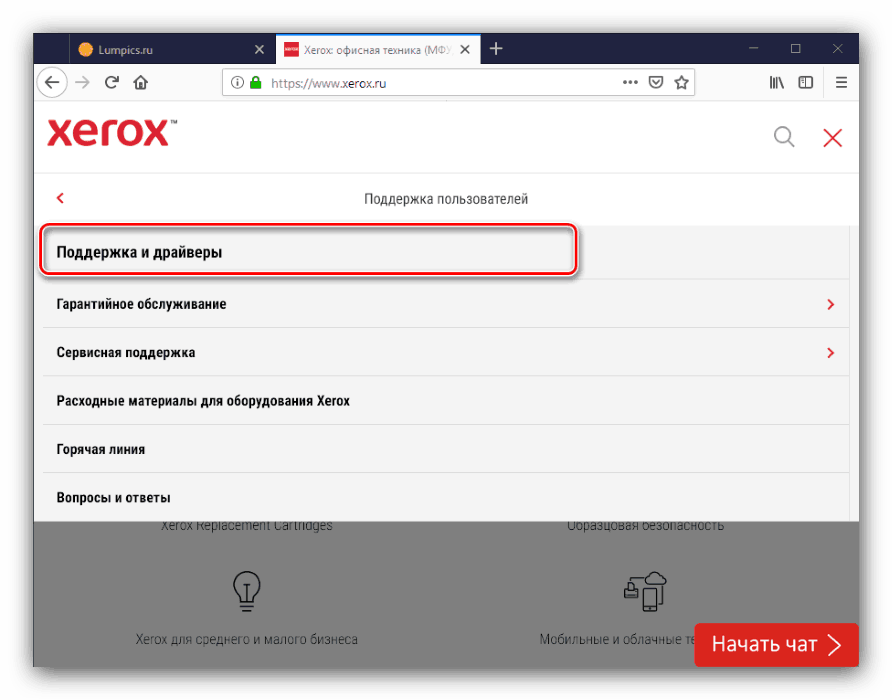
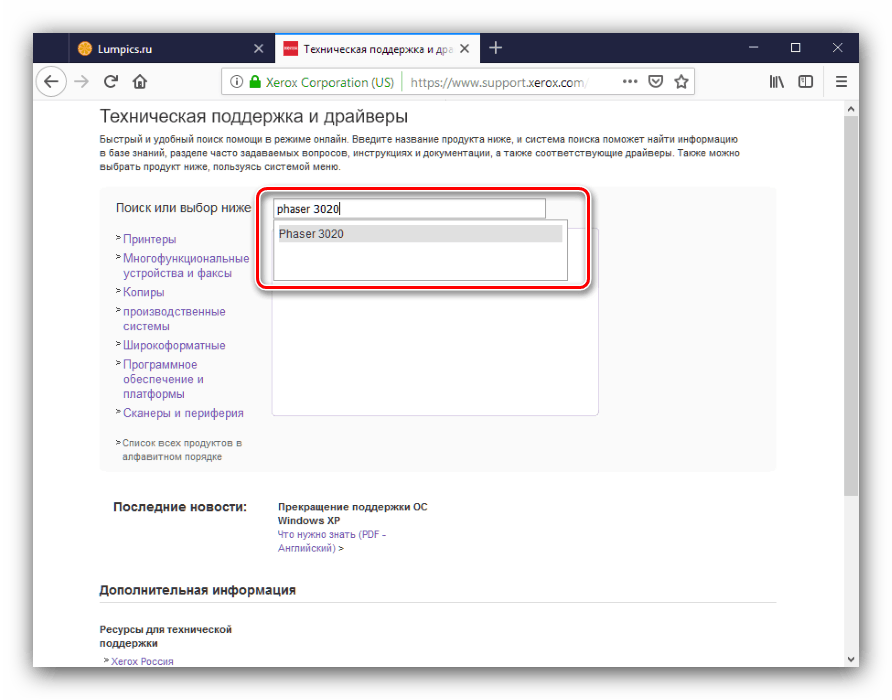
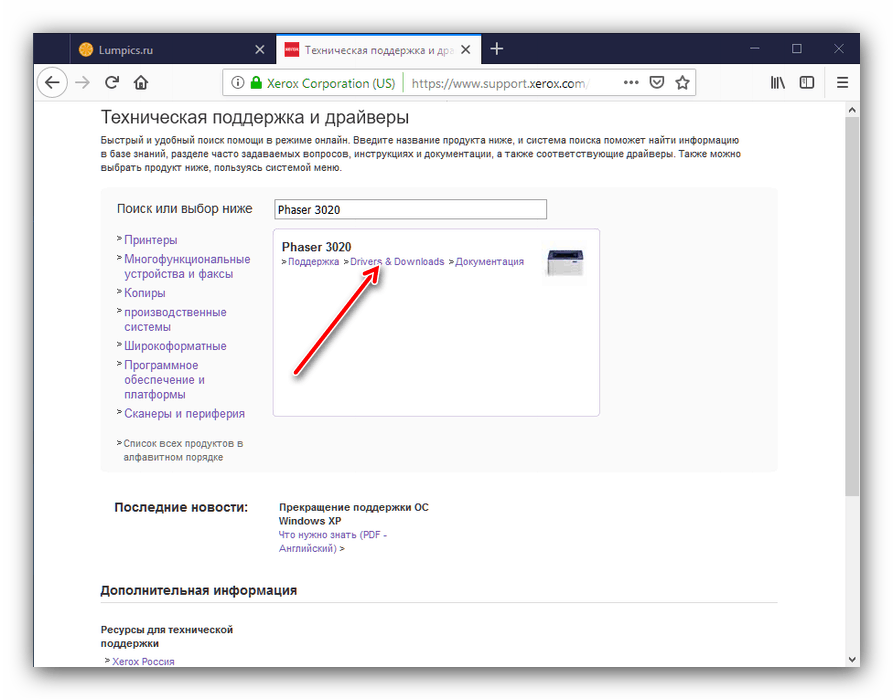
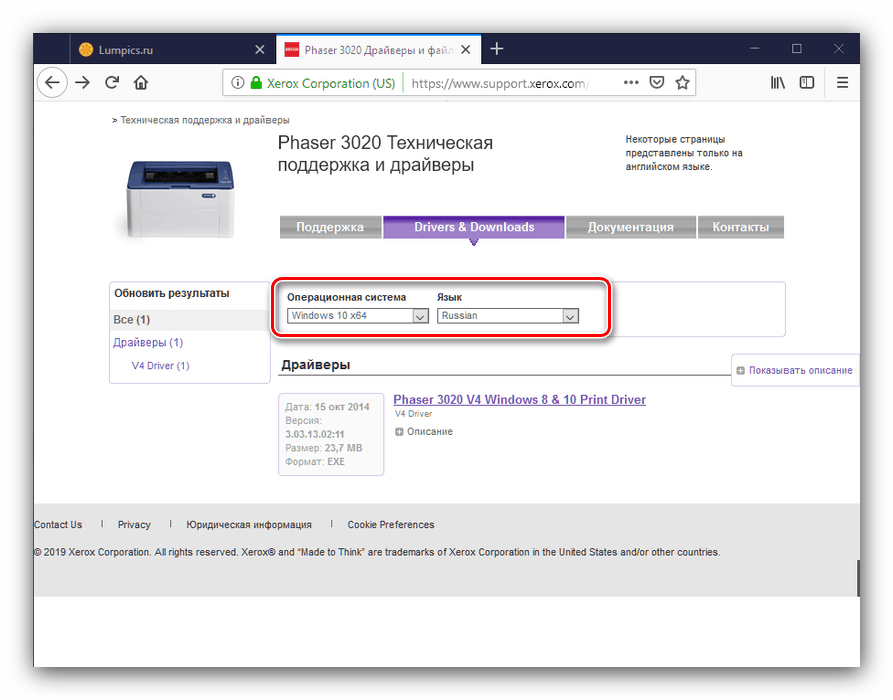
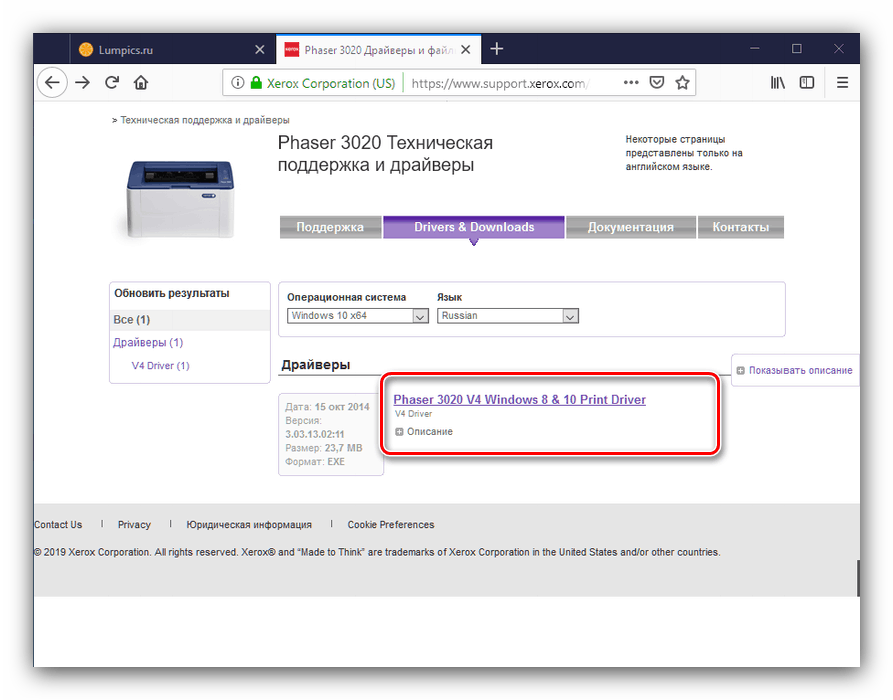
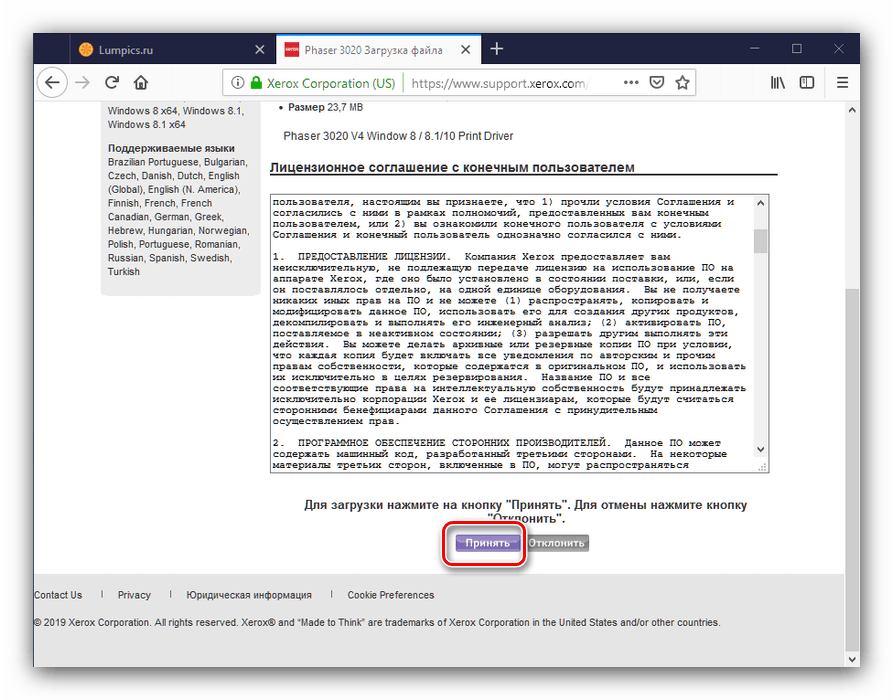
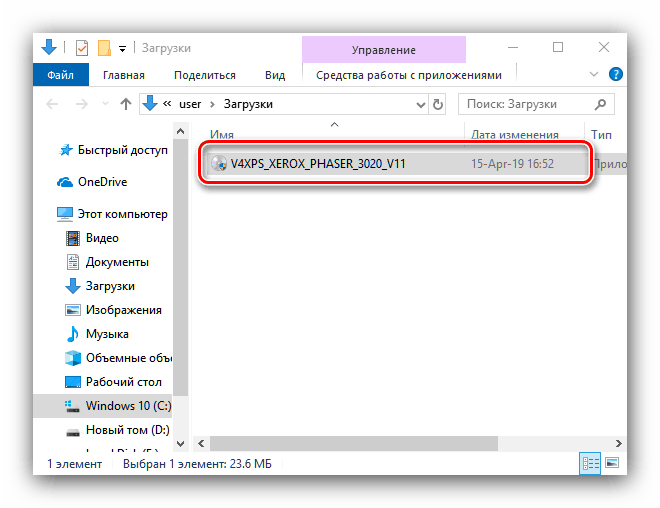
Спосіб 2: Універсальний установник драйверів
Пошук і завантаження системного ПО для розглянутого принтера можна спростити, якщо скористатися спеціальним рішенням - драйверпаков розроблений третьою особою. У цій іпостасі ми можемо запропонувати DriverPack Solution , У якого найбільша база драйверів. 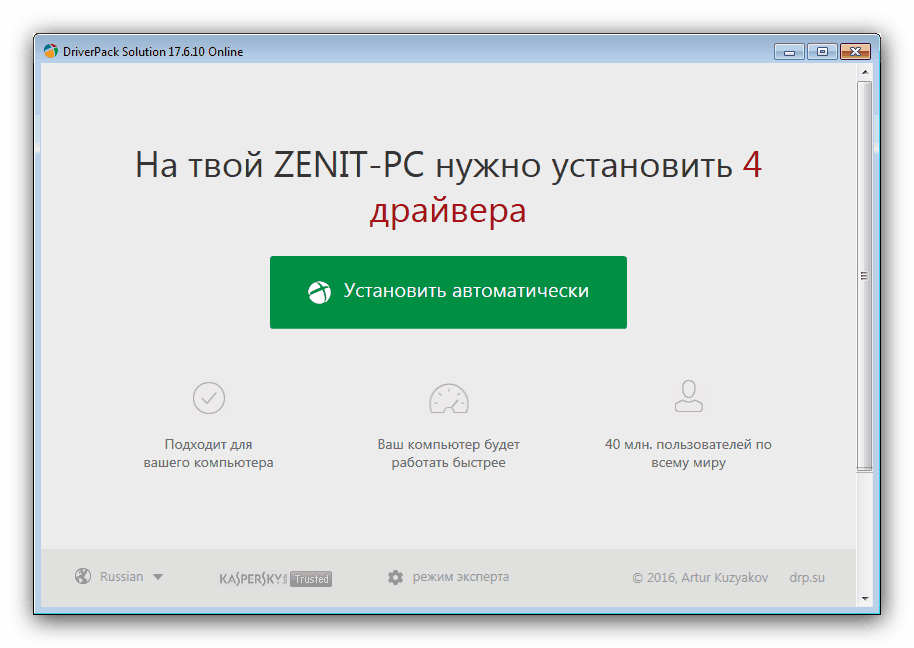
урок: Як користуватися DriverPack Solution
Якщо ця програма вам з якихось причин не підходить, можете відвідати за посиланням нижче сторінку з коротким оглядом альтернатив.
Докладніше: Програми-драйверпаки
Спосіб 3: Апаратний ідентифікатор
Також в якості засобу для пошуку драйверів можна використовувати апаратний ідентифікатор принтера. Для даної моделі він виглядає наступним чином:
USBPRINTXeroxPhaser_3020773C
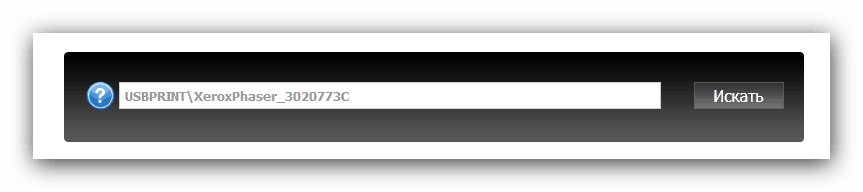
Далі просто відвідайте один з сервісів з пошуку системного ПО, в якому використовуйте отриманий ID. Більш докладно процедура розглянута в окремій статті.
урок: Пошук драйверів по ID обладнання
Спосіб 4: Системне засіб Windows
В ОС сімейства Віндовс присутній інструмент, який дозволяє встановити драйвера, не вдаючись до сторонніх рішень. Дійте наступним чином:
- Викличте «Пристрої та принтери» - найпростіше це зробити через вікно «Виконати» (викликається поєднанням Win + R), в яке вставте команду
control printers. - Далі скористайтеся пунктом панелі інструментів «Додавання принтера».
- Скористайтеся посиланням «Необхідний принтер відсутній у списку». Якщо встановлена Windows 7, перейдіть до кроку 4.
![Почати додавання принтера вручну для установки драйверів до Xerox 3020 системним засобом]()
Виберіть «Додати локальний або мережевий принтер з параметрами, заданими вручну». - На Windows 7 клацніть по пункту «Додати локальний принтер».
- Тут виберіть потрібний порт підключення (в більшості випадків підійде встановлений за замовчуванням) і натисніть «Далі».
- На цьому етапі натисніть на кнопку «Центр оновлення Windows» і дочекайтеся, поки ОС зв'яжеться з серверами Microsoft.
- Після завантаження повних списків виробників і пристроїв виберіть в меню «Виробник» варіант «Xerox», а в меню «Пристрій» - «Xerox Phaser 3020».
- Задайте будь-яке придатне ім'я додає принтеру.
![Задати ім'я принтера для установки драйверів до Xerox 3020 системним засобом]()
Далі налаштуйте доступ до принтера, якщо це буде потрібно.
- На завершення процедури можете спробувати роздрукувати пробну сторінку, після чого натискайте «Готово».
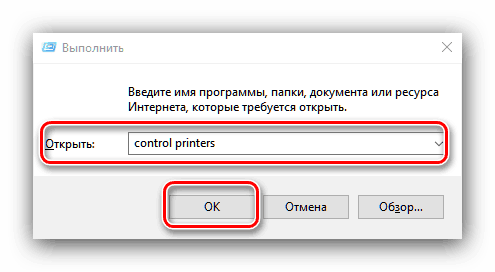
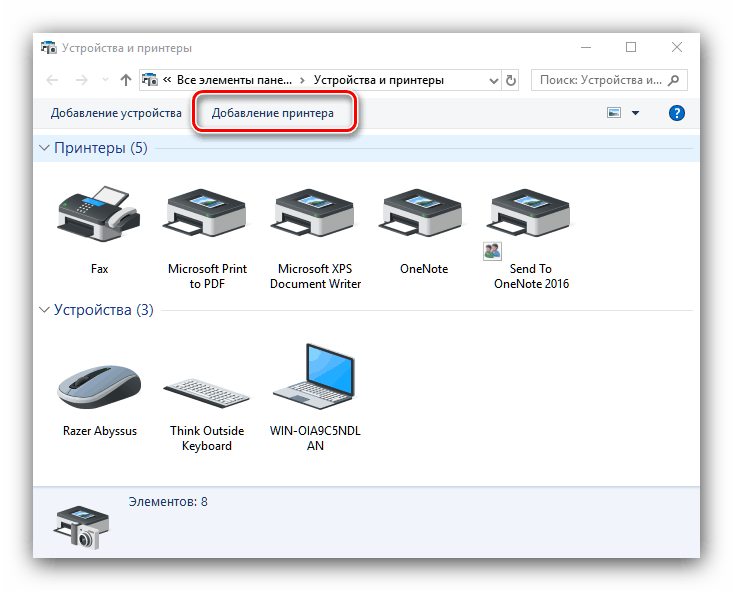
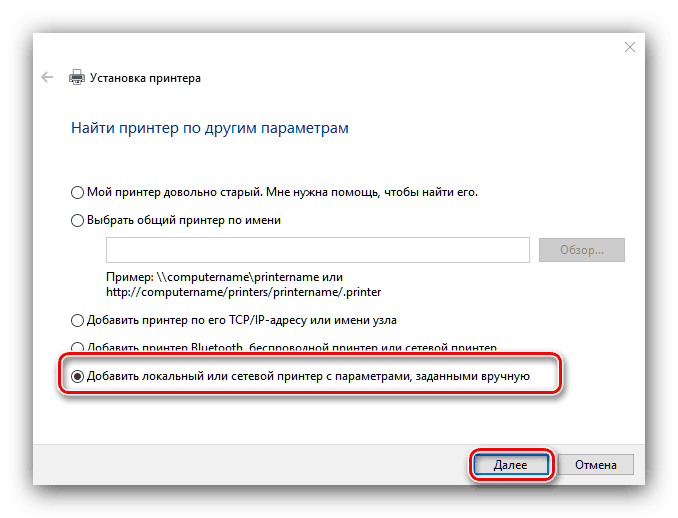

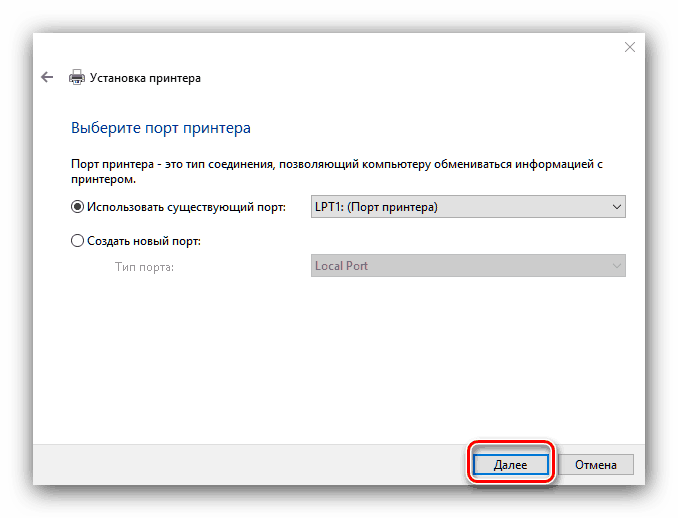

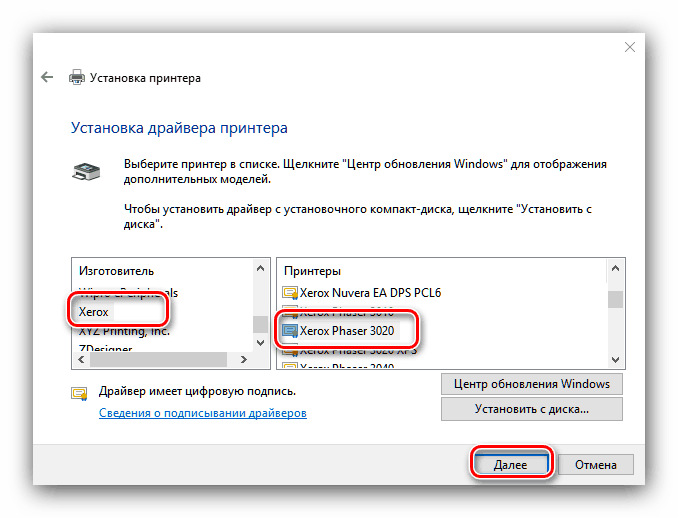
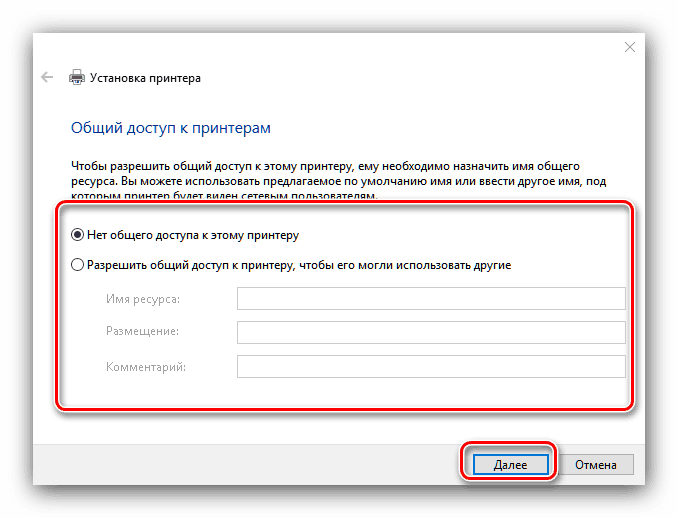
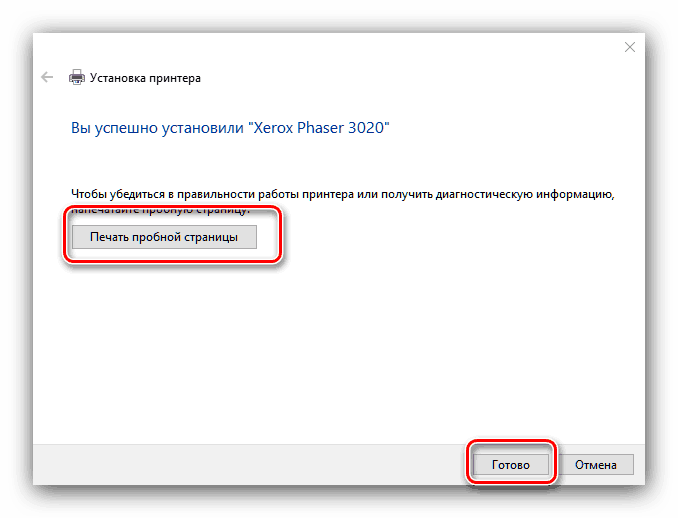
висновок
Ми познайомилися з чотирма можливими способами завантаження і установки драйверів до принтера Xerox Phaser 3020. Найоптимальнішим рішенням ми можемо назвати перший розглянутий метод, завантаження з ресурсу виробника.